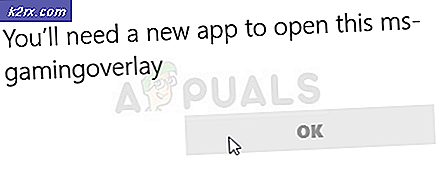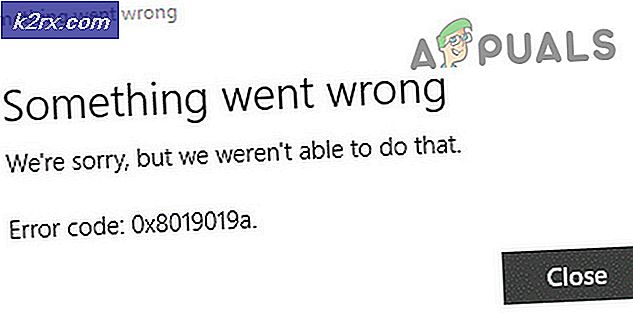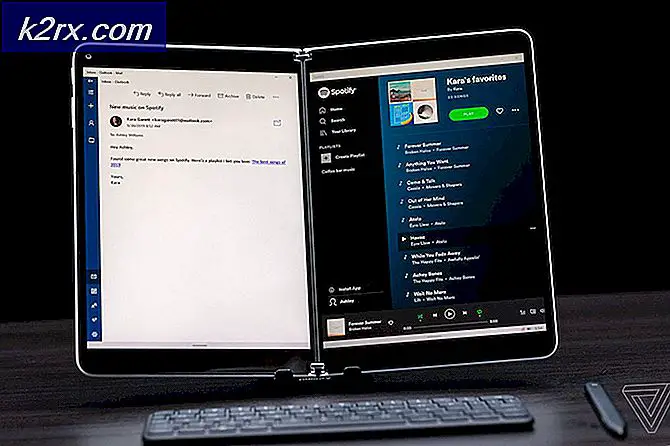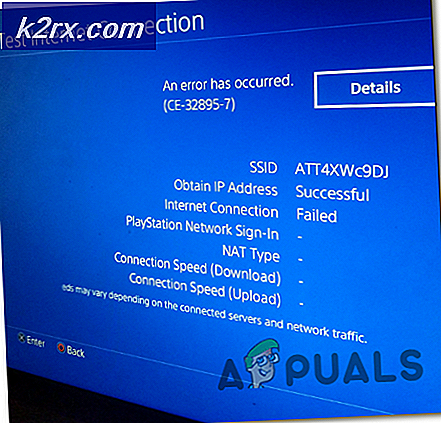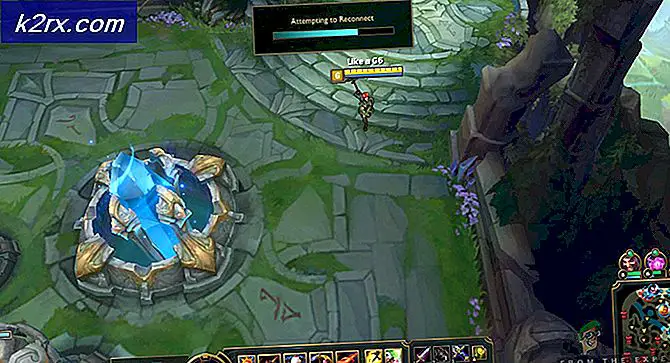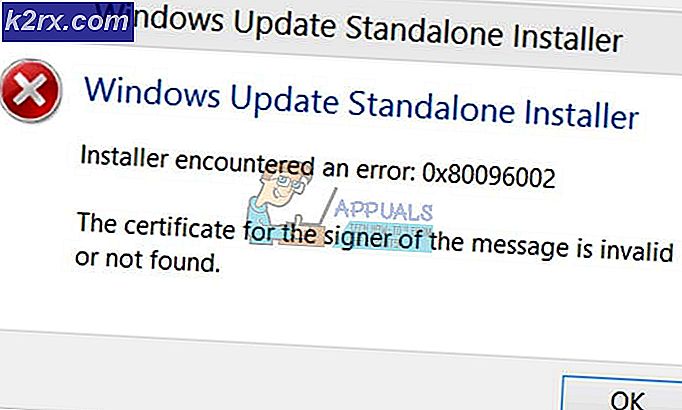Sådan: Log ud af Game Center på iPhone
Spilcentret på iPhone er stort set til stede for at holde styr på spil, der spiller optegnelser, niveauer, scoringer og samarbejder dem med dine venner og andre ved at bruge denne lagerapp. Men det er let meget irriterende, da det har tendens til at dukke op hele tiden, mens du spiller spil, når de fleste måske ikke er interesserede i at holde online-optegnelser. Især Welcome Back-meddelelsen, der dukker op hver gang du åbner et spil, som du ikke har spillet i nogen tid; kan være forstyrrende for spil og være en kilde til irritation for de fleste brugere.
Men der er ingen nem eller enkel måde at bare deaktivere det på, og selv om der er krav om at logge ud eller gentagne gange annullere det, kan det gøre det godt, det er langt bedre at logge ud af Game Center permanent.
Åbn din iPhone Settings- app. Rul ned og åbn Spilcenter . Tryk på det sted, hvor det står Apple ID . Vælg derefter afmeldingsindstillingen, når den kommer op. Når du er logget ud, kan du logge ind med dine Apple ID- legitimationsoplysninger, en ny konto eller endda få adgang til en anden brugers Game Center-konto, når det er nødvendigt.
PRO TIP: Hvis problemet er med din computer eller en bærbar computer / notesbog, skal du prøve at bruge Reimage Plus-softwaren, som kan scanne lagrene og udskifte korrupte og manglende filer. Dette virker i de fleste tilfælde, hvor problemet er opstået på grund af systemkorruption. Du kan downloade Reimage Plus ved at klikke herMen hvis du stadig ikke er i stand til at logge ud, og meddelelserne om Game Center fortsætter, selvom du går igennem vejledningen, skal du følge nedenstående trin.
Gå til Indstillinger en gang til. Log ud igen på samme måde. Prøv derefter at spille et spil, der ikke er forbundet til Game Center. Du skal derefter blive bedt om at logge ind på Game Center. Dette betyder, at du har logget ud af Game Center-lagerapp'en på iPhone permanent, indtil du vælger at logge ind igen.
PRO TIP: Hvis problemet er med din computer eller en bærbar computer / notesbog, skal du prøve at bruge Reimage Plus-softwaren, som kan scanne lagrene og udskifte korrupte og manglende filer. Dette virker i de fleste tilfælde, hvor problemet er opstået på grund af systemkorruption. Du kan downloade Reimage Plus ved at klikke her